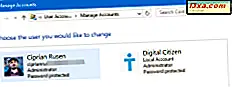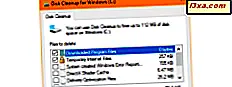
Quando queremos ajustar diferentes aspectos do Windows, preferimos usar as ferramentas internas fornecidas pelo sistema operacional. Todas as versões modernas do Windows e especialmente do Windows 10 fornecem algumas ótimas ferramentas que você pode usar. Uma dessas ferramentas é a Subestimada Limpeza de Disco, que permite liberar espaço nas suas partições e remover com segurança os arquivos do sistema que você não precisa mais. Vamos ver como funciona e por que é uma das melhores ferramentas para limpar o espaço de armazenamento, em todas as versões do Windows:
Como a limpeza de disco funciona no Windows
Disk Cleanup ou cleanmgr.exe é um dos melhores programas do Windows para remover arquivos desnecessários e liberar espaço de armazenamento. Não é tão invasivo quanto muitas ferramentas de terceiros que prometem a mesma coisa. Essas ferramentas podem remover arquivos que são exigidos por aplicativos específicos para serem executados bem, e eles também tendem a cavar fundo no Registro do Windows e remover entradas que podem ser úteis para o sistema operacional. Em vez disso, a Limpeza de Disco remove apenas os arquivos que são 100% seguros de serem removidos e não afeta negativamente o funcionamento do Windows ou de nenhum dos aplicativos instalados.
Ao analisar seu espaço em disco, a Limpeza de Disco procura arquivos temporários que podem ser removidos, para os arquivos que você já moveu para a Lixeira (sinalizando que você não precisa mais deles), uma variedade de arquivos de sistema que o Windows pode executar sem, páginas da web offline, arquivos de log de instalação e assim por diante. Se você quiser reduzir o número de arquivos desnecessários no seu HDD ou SSD, recomendamos que você use a Limpeza de Disco .

Uma coisa que você deve lembrar sobre essa ferramenta é que ela funciona melhor quando usada na partição em que o Windows está instalado. Se você usá-lo em outras partições, ele somente removerá os arquivos e pastas encontrados na Lixeira. Portanto, usá-lo em partições diferentes da unidade "C:" não é eficiente.

A ferramenta Limpeza de disco está localizada no disco, na seguinte pasta: "C: \ Windows \ System32 \" .
Como limpar arquivos desnecessários do Windows
Primeiro, você precisa abrir a Limpeza de Disco . Você pode encontrar todos os métodos para fazer isso, neste tutorial: 11 maneiras de iniciar a limpeza de disco, no Windows (todas as versões). Um método rápido para fazer isso é usar o recurso de pesquisa. No campo de pesquisa apropriado para sua versão do Windows, digite a palavra "disco". Em seguida, clique ou toque no resultado da pesquisa de limpeza de disco .

Se você tiver apenas uma partição em seu computador ou dispositivo Windows, a Limpeza de Disco será iniciada, verificando automaticamente os arquivos que você pode excluir para liberar espaço.

Se o seu dispositivo Windows tiver duas ou mais partições, será solicitado que você selecione a unidade que deseja limpar. Clique ou toque na caixa suspensa Drives e selecione a unidade desejada. Em seguida, pressione OK .

Aguarde a Limpeza de Disco analisar a unidade selecionada e exibir quais arquivos podem ser limpos. Uma barra de progresso é mostrada durante este processo, que geralmente leva menos de um minuto para ser executada, em um computador com uma unidade SSD e alguns minutos em uma com um HDD. Quando terminar, a Limpeza de Disco mostra o que pode ser liberado. Na seção "Arquivos para excluir", você vê diferentes tipos de arquivos que podem ser excluídos. Isso inclui itens como Arquivos de programas baixados, Arquivos de Internet temporários, Arquivos de otimização de entrega, Lixeira, Arquivos de erro do sistema, Arquivos temporários e outros. Para cada categoria de itens, você vê quanto espaço eles ocupam no momento. Selecione uma categoria para ver sua descrição e que tipo de arquivos ela inclui.

Decida quais arquivos excluir, selecionando as categorias apropriadas. Quando terminar de selecionar tudo o que deseja excluir, clique ou toque em OK . Uma mensagem de confirmação é exibida. Pressione "Excluir arquivos" e o processo de limpeza é iniciado.
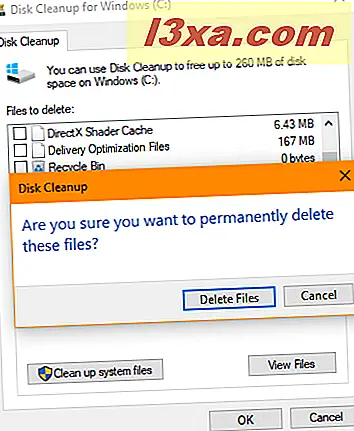
A limpeza de disco mostra uma barra de progresso semelhante à abaixo.

Quando a limpeza é concluída, a Limpeza de Disco se fecha automaticamente. Se você quiser liberar espaço em outra unidade (se disponível), será necessário iniciar a ferramenta novamente e selecionar essa unidade para análise e limpeza.
Como excluir arquivos de sistema desnecessários do Windows
A Limpeza de Disco fornece uma opção menos conhecida que também permite limpar arquivos do sistema como instalações anteriores do Windows, arquivos do Windows Defender, arquivos do Windows Update e arquivos de log de atualização do Windows que talvez você não precise mais. Esses arquivos não são exibidos ao executar uma análise padrão. Além disso, esses arquivos não podem ser limpos a menos que você faça login como administrador ou forneça a senha do administrador quando solicitado.
Primeiro, execute a Limpeza de Disco, selecione a unidade que você deseja limpar (se tiver mais de uma partição) e faça uma análise padrão, conforme mostrado na seção anterior. Em seguida, clique ou toque em "Limpar arquivos do sistema".
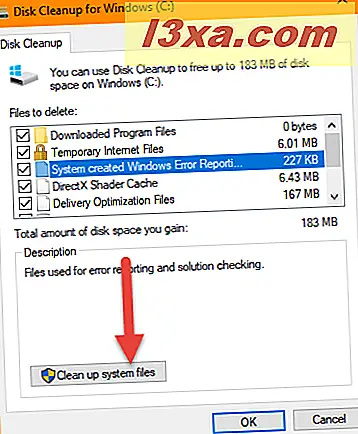
Será solicitado novamente que você selecione a unidade que deseja analisar se houver mais de uma unidade disponível no seu computador ou dispositivo Windows. Selecione e clique ou toque em OK . Se você tiver apenas uma unidade, a análise será iniciada automaticamente. Quando a análise estiver concluída, você notará duas diferenças: a lista "Arquivos a serem excluídos" é maior e você também tem uma guia adicional chamada "Mais opções". Nós falaremos sobre essa guia adicional na próxima seção deste tutorial. Por enquanto, vamos nos ater à lista "Arquivos para excluir" . Essa lista agora inclui muitos tipos de arquivos de sistema que podem ser excluídos com segurança.
Por exemplo, a Limpeza de Disco pode excluir alguns arquivos do Windows Update que não são mais necessários, pacotes de driver de dispositivo que não são mais úteis, arquivos que foram usados para atualizar para a versão mais recente do Windows e assim por diante.

Selecione os tipos de arquivos que você deseja excluir, clique ou toque em OK e confirme sua escolha pressionando Excluir arquivos .

O processo de limpeza é iniciado e você recebe uma barra de progresso. A limpeza de arquivos do sistema demora muito mais do que a limpeza de arquivos temporários. Portanto, arme-se com alguma paciência. Quando a limpeza é concluída, a Limpeza de Disco se fecha automaticamente.
Como remover programas que você não usa
Quando você solicita a Limpeza de disco para analisar e limpar arquivos do sistema, uma guia adicional é exibida, chamada Mais opções . Essa guia possui ferramentas adicionais que podem ser usadas para liberar ainda mais espaço. Primeiro, se você clicar ou tocar no botão Limpar na categoria Programas e Recursos, a janela Programas e Recursos será exibida, a partir da qual você poderá desinstalar manualmente os aplicativos da área de trabalho que não são mais usados.

Como remover instantâneos da Restauração do sistema
Na guia Mais Opções, há outro botão Limpar localizado na seção Sistema e Restauração e Cópias de Sombra . Ao clicar ou tocar nele, você pode limpar todos os pontos de restauração do sistema, exceto os mais recentes. Será solicitado que você confirme que deseja excluir todos, exceto o ponto de restauração mais recente. Clique ou toque em Excluir e, durante a próxima reinicialização do sistema, esses arquivos serão limpos antes do seu login.

Se você quiser fazer algum trabalho antes de reiniciar manualmente o Windows, feche a janela Limpeza de Disco . A limpeza foi agendada no momento em que você pressionou Excluir .
Como exibir os arquivos que você está prestes a excluir com a Limpeza de Disco
Para algumas das categorias de arquivos que podem ser excluídos, a Limpeza de Disco permite exibir os arquivos que podem ser excluídos. Clique ou toque no botão Exibir arquivos se ele aparecer e o Windows abrir o Gerenciador de arquivos ou o Windows Explorer, dependendo da versão do Windows que você estiver usando, diretamente na pasta onde os arquivos selecionados foram encontrados.

Procure esses arquivos e, em seguida, decida se deseja que a Limpeza de Disco os exclua.
Conclusão
A Limpeza de Disco é uma ferramenta do Windows excelente e subestimada para liberar espaço no disco. Você não precisa de soluções de terceiros que possam estragar alguma coisa. A Limpeza de Disco funciona bem, é poderosa e não estraga a instalação do Windows. Não hesite em usá-lo com mais frequência. Você vai adorar usá-lo.